目录
一、Android设备启动流程
Android就是Linux内核(Kernel)+Java虚拟机(JVM)
Android设备启动就分为两个阶段:
- Linux启动
1.启动电源以及系统启动:
当电源键按下时引导芯片代码从预定义的地方(固化在ROM)开始执行,加载引导程序BootLoader到RAM中,然后开始执行。
2.引导程序BootLoader:
引导程序(Bootloader)是位于Android操作系统启动之前的一个小程序,其主要作用是将系统操作系统加载到内存中并启动它的运行。
3、Linux内核启动
当内核启动时,设置缓存、被保护存储器、计划列表、加载驱动,当内核完成系统设置时,它首先在系统文件中寻找init.rc文件,并启动init进程。
- Android启动
4.init进程启动:
init进程是Android系统中用户空间的第一个进程,进程号是1。初始化和启动属性服务,并且启动Zygote进程。
5.Zygote进程:
创建Java虚拟机并为Java虚拟机注册JNI方法,创建服务器端Socket,启动SystemServer进程。
6.SystemServer进程启动:
启动Binder线程池和SystemServiceManager,并且启动各种系统服务。
7.Launcher启动:
被SystemServer进程启动的AMS会启动Launcher,Launcher启动后会将已安装应用的快捷图标显示到界面上。
二、刷机模式介绍
- 线刷
BootLoader阶段,如果发现按键有特殊的组合,比如音量+键和电源键,就会进入fastboot模式:它是bootloader期间进入的一个特殊阶段,可以通过数据线与电脑连接,然后在电脑上执行一些命令,如刷系统镜像到手机上,fastboot可以理解为实现了一个简单的通信协议,接收命令并更新镜像文件,其它什么也干不了。这种刷机方式称为"线刷"。
- 卡刷
如果没有按键进入fastboot,bootloader继续执行,如果又发现有特殊的按键组合,则会进入recovery模式:从某种意义来说,这就是一个小型操作系统,和正常启动进入的系统的kernel是一样的,只是init及之后干的事情不同。
在recovery模式下,会加载了部分文件系统,所以才可以读sdcard中update.zip进行刷机,当然,也可以清除cache和用户数据。这种刷机方式称为"卡刷"。
- 进入fastboot(bootloader) 模式
1.大多数Android手机,可在关机状态下,然后同时按住[电源键]+[音量+]键,大约2-3s后,就可以进入fastboot模式;
2.作为开发者,我们一般在开机状态下可以用adb命令的方式进入:adb reboot bootloader,一般进入后会有"fastboot mode"相关字样。
如下图所示:
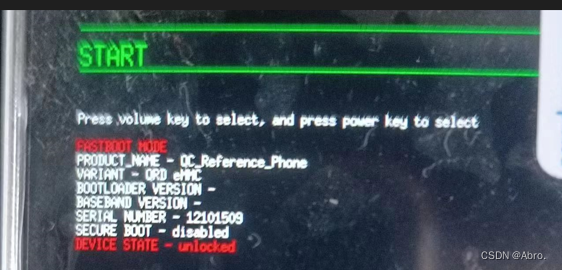
- 在fastboot模式下刷机需要执行的命令
# 命令格式:
fastboot flash xxx xxx.img
# 如下:
fastboot flash system system.img
fastboot flash boot boot.img
fastboot flash apdp apdp.img
fastboot reboot- recovery模式
1.通过组合键进入recovery;
2.上层应用设置中执行安装/重置/清除缓存等操作进入recovery,OTA升级;
3.Android系统关键组件运行异常,反复重启等特殊情况会自动进入recovery模式。
三、Windows命令行
进入方式有以下两种:
- 快捷键(win+R),输入cmd后回车;
- 找到”命令提示符“程序。
常用命令:
#1.目录跳转
cd //(同Linux命令cd)
cd .. //进入上级目录
cd /d d: //进入上次d盘所在的目录(或者直接输入:d:)
cd /d d:\ //进入d盘根目录
#2.列出文件
dir //(同Linux命令ls)
#3.查找字符串
findstr //(同Linux命令grep)
#4.其它
md //创建目录(同Linux命令mkdir)
copy //拷贝文件(同Linux命令cp)
del //删除文件(同Linux命令rm)
rd //删除目录(同Linux命令rm -r)
move //移动文件(同Linux命令mv)
四、adb介绍与配置
Android Debug Bridge,Android调试桥接器,简称ADB。
ADB是一种功能多样的命令行工具,可让您与设备进行通信。adb 命令可用于执行各种设备操作(例如安装和调试应用)。是我们进行Android开发经常要用的调试工具,它的使用当然是我们Android开发者必须要掌握的;
- adb命令是如何运行起来的呢?
它是一种客户端--服务器程序,包括以下三个组件:
1.客户端:用于发送命令。客户端在开发机器上运行,可以通过发出adb命令从命令行终端调用客户端。
2.守护程序(adbd):用于在设备上运行命令,守护程序在每个设备上作为后台进程运行。
3.服务器:用于管理客户端与守护程序之间的通信,服务器在开发机器上作为后台进程运行。
- adb环境变量配置分为三步:
1.右键此电脑,选择属性,再选择系统高级设置;
2.设置环境变量,在系统变量中双击Path,再点击新建,将adb的路径填写进去;
3.点击确定后,接下来在cmd窗口中输入adb version进行验证,如下图所示。

- 打开设备的adb调试
要在通过usb连接的设备上使用adb,必须要在设备的系统设置中启动USB调试(位于开发者选项下),非userdebug版本的手机,”开发者选项“默认情况下处于隐藏状态。如需将其显示出来,请依次转到手机的设置 --> 关于手机 -->,多次点击”版本号“,此时会弹出提示:
”已打开开发者选项“,返回上一屏幕,在底部就可以找到开发者选项。(注:”开发者选项“会因设备的不同,在屏幕中的位置和名称也有所不同)
五、常用的adb命令
//1.查看当前连接电脑的设备(如有多台设备连接,需要加-s参数进行选择)
$ adb devices
List of devices attached
emulator-6666 device
emulator-6667 device
$ adb -s emulator-6666 install camera.apk
//2.重启连接成功的设备
adb reboot
//3.将apk安装到已连接的设备上,-r:强制安装,-d:运行版本代码降级,-t:允许安装测试apk
adb install (-r -d -t) <apk-path>
//4.推送、拉取文件
adb pull <remote-path> <local-path>
adb push <local-path> <remote-path>
//5.root当前的手机并挂载
adb root & adb remount
//6.进行设备或者模拟器的shell,如同进入Linux系统
adb shell
//7.在设备上执行command,command可为任意可执行程序,.exe文件
adb shell [command]
//8.查看手机内属性
adb shell getprop
//9.查看一个文件,cpu信息
adb shell cat /proc/cpuinfo
adb shell cat /proc/memoinfo
//10.Android系统服务相关的命令(am pm input)
//10.1 启动拨号盘
adb shell am start -a android.intent.action.CALL -d tel:10086
//10.2 杀掉一个应用
adb shell am force-stop com.some.package
//10.3 查看com.some.package在手机上的路径
adb shell pm path com.some.package
//10.4 模拟按键,keycode对应设备某些功能
adb shell input keyevent <keycode>
//11.dumpsys:获取在连接的设备上运行的所有系统服务的诊断输出
adb shell dumpsys -l
adb shell dumpsys activity
adb shell dumpsys window
adb shell dumpsys batterystats
adb shell dumpsys meminfo package_name|pid [-d]
//12.logcat,抓取日志
adb shell logcat
// -b <buffer> 指定log类型,如 events、radio。默认是main、system 和 crash 缓冲区集。
adb shell logcat -b radio
// -c, --clear 清除(清空)所选的缓冲区。
adb shell logcat -c
// 只显示包含“tag”字符后的log
adb shell logcat | findstr “tag”
// 将log保存到文件d:/xxx/log.txt
adb shell logcat > d:/xxx/log.txt 本文仅是对Android刷机和adb命令的简要介绍,仍有很多细节和深入的内容未能涉及。如果有任何不准确或不完整之处,请随时提出,我将非常感激。





















 1425
1425











 被折叠的 条评论
为什么被折叠?
被折叠的 条评论
为什么被折叠?








